便签作为一个比较实用的功能,在电脑和手机上都有自带的便签软件,但是便签怎么用?尤其是电脑上的便签怎样使用,才能够发挥出便签的作用呢?
以Win10电脑为例,点击电脑右下方“开始菜单”,找到“便笺”并点击,就会在电脑桌面出现新建便签和便笺的主界面,在新建便签中编辑好内容之后,即可保存,还可以拖动到电脑桌面的合适位置。

便签具有“备忘、提醒”的功能,但是电脑的便签只具有备忘功能,想要带有提醒功能的便签,可以下载敬业签,敬业签是一款具有多功能的便签软件。
敬业签具有待办事项提醒、时间管理、时间轴、日历月视图等功能,在敬业签中设置待办事项提醒,只需要在编辑便签之后,点击便签下方的“闹钟”图标,即可进行提醒时间的设置。在设置提醒时间时还能够选择是否开启“重复提醒、重要事项提醒”,“重复提醒”可以选择“按天、按周、按月、按季、按年”的周期进行提醒;“重要事项提醒”可以选择“每30分钟提醒、每1小时提醒、每4小时提醒”,不过这提醒时间的间隔可以在“更多-设置-提醒设置-重要事项间隔”中进行自定义修改。
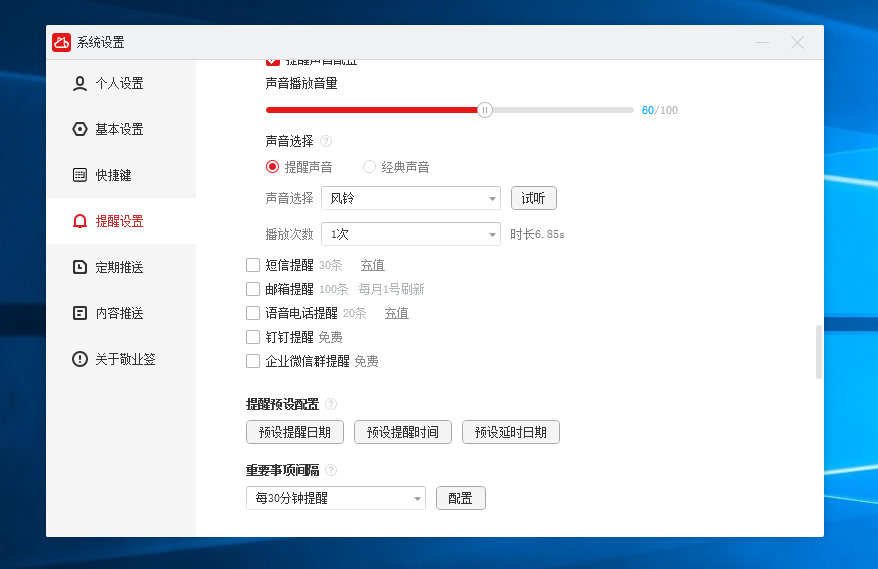
敬业签的时间管理功能会按照“超时、今天、明天、未来”的时间顺序显示便签安排的个人事项,按照提醒时间由近及远进行排列,比较方便用于查看近期便签安排的事项,而且在这里还可以对超时事项进行延时设置,对其他便签进行“清除时间、已完成、删除”的操作。时间轴也是敬业签一个比较好用的功能,时间轴会显示便签“新增、修改、删除”的历史操作,方便找回误删的便签,而且还能够按照便签分类和操作分类查找便签,比较实用。

日历月视图是日历与便签的结合,便签会按照设置的提醒时间排列在日历当中,可以大致浏览每一天的便签安排,也可以双击日历中的日期,查看某一天便签的具体安排。日历月视图也可以按照不同的便签操作进行便签的查看,可以选择的便签分类有“提醒事项、新增、修改、已完成、已删除”。
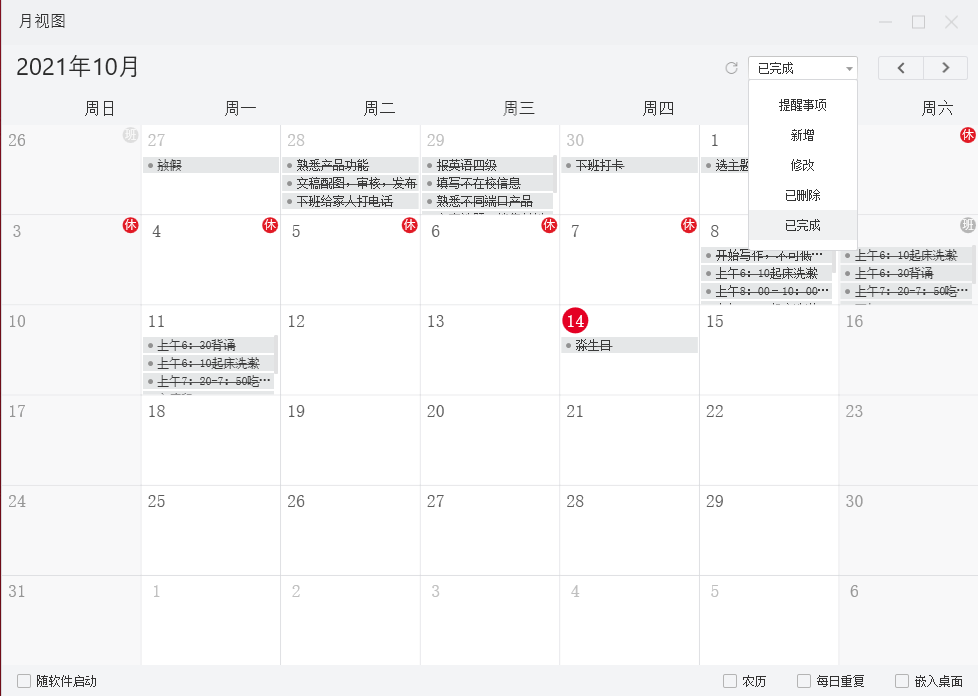
敬业签还一款功能比较全面的电脑便签,使用的体验感要比电脑自带便签好很多,欢迎去敬业签官方下载中心进行下载:https://www.jingyeqian.com/windows/。















